Kako pregledavati Internet s Amazonovim preglednikom svile na Fire TV

Amazon je prošlog tjedna na Fire TV objavio svoj Silk Web Browser koji je uključen u njegovu Fire liniju tableta. Evo pregleda što možete očekivati.
Amazon je prošlog tjedna objavio svoj Silk web preglednik,koji se nalazi u liniji tableta Fire, na TV Fire. Trenutno je dostupan na televizorima prve i druge generacije Fire TV kutija i štapova i na Element Fire TV Edition televizorima. No, još nije kompatibilan s novim Fire OS 6 koji radi na novom 2017 Fire TV 4K HDR-u. No, kompanija kaže da bi na novi Fire TV trebao stići ovog mjeseca.
Silk web preglednik na vatrogasnoj televiziji
Da biste ga instalirali, možete ga poslati na svoj Fire TVsa web stranice Amazon - Silk Browser. Ili pitajte Alexa za "Svileni preglednik" i trebao bi pronaći zaslon sličan onome prikazanom u nastavku. Odaberite ga i tada ćete trebati pristati na njegove uvjete upotrebe prije prve upotrebe.
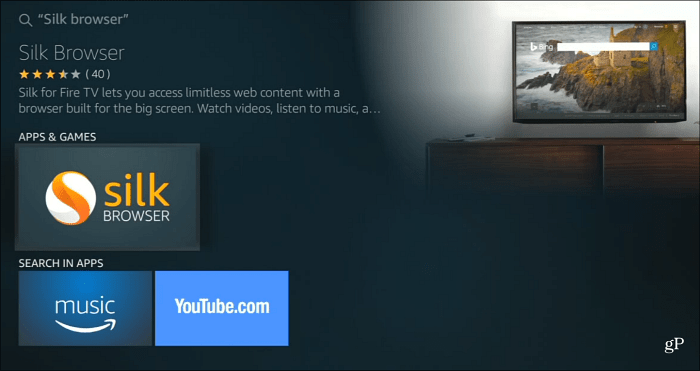
U početku ćete vidjeti zaslon pretraživanja Bing (Bing je zadana tražilica) i proći ćete kroz kratki vodič o tome kako koristiti daljinac za kretanje u pregledniku i upravljanje oznakama.
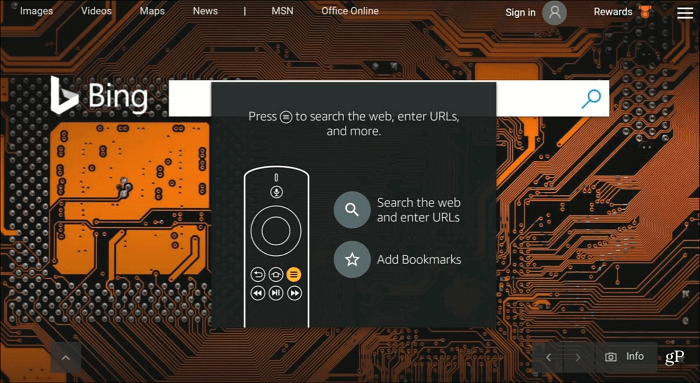
Da biste dobili kontrole za navigaciju u pregledniku, samo pritisnitegumb izbornika na daljinskom. Na vrhu imate opcije pretraživanja interneta ili unošenja određenog URL-a, osvježenja, premještanja naprijed ili naprijed ili traženja radne verzije web mjesta.
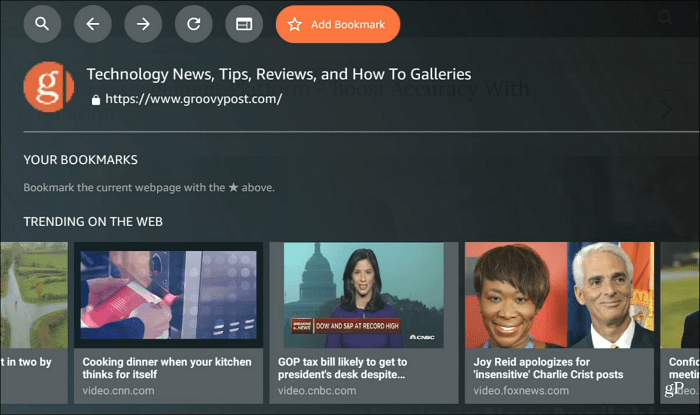
Kada pretražujete ili odlazite na određeno web mjesto, možetepravopisno izgovorite ili izgovorite pomoću Alexa daljinca koji djeluje većinu vremena. Također imate mogućnost klika i preko zaslonske tipkovnice.
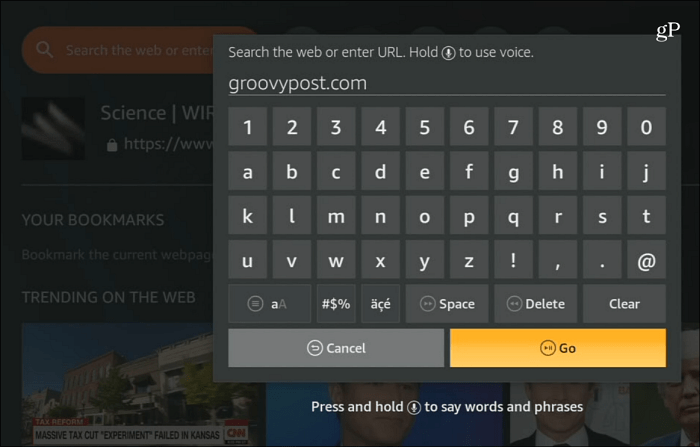
Web mjesto zauzima cijeli zaslon. Nekako je poput mobilne verzije web stranice, ali ogromna na vašem TV-u. Koristite se daljinskim upravljačem i zaslonskim pokazivačem za kretanje i odabir veza i gumba na web mjestu. Kad naiđete na videozapis, možete koristiti kontrole reprodukcije na daljinskom upravljaču što je ljepše od upotrebe sporog zaslonskog pokazivača za postizanje ciljeva reprodukcije videozapisa.
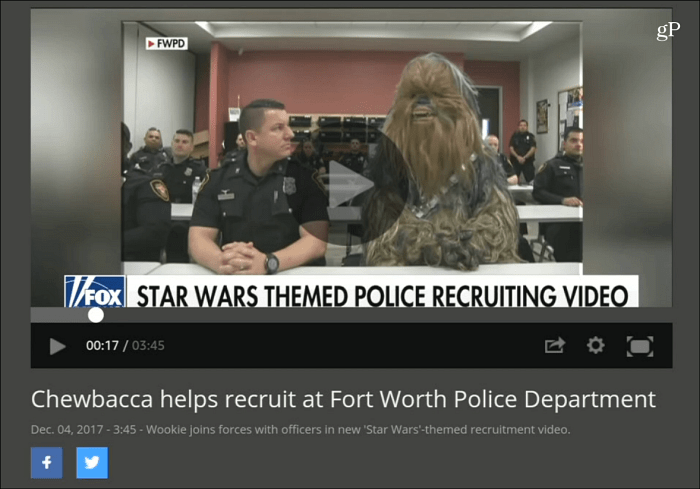
Kao i bilo koji preglednik, možete ići u Postavke ipromijenite tražilicu i način na koji se ponaša. Samo pritisnite gumb izbornika na daljinskom upravljaču i pomaknite se do dna i odaberite Postavke. Tamo možete upravljati različitim postavkama kolačića, spremljenim zaporkama, pristupačnosti, roditeljskim kontrolama i još mnogo toga.
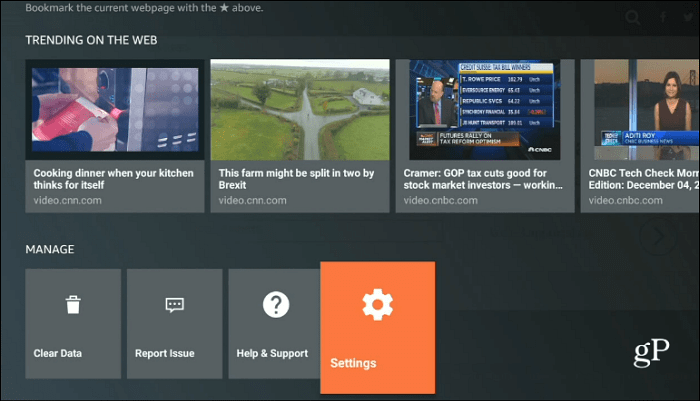
Iskustvo web pretraživanja na vašem televizoru nije ništanovi. Za one dovoljno stare, možda se sjećate WebTV (koja je postala MSN TV) s kraja 90-ih ili web preglednika Sega Dreamcast. Web preglednik na vašem televizoru nije idealni način pretraživanja interneta na bilo koji način. Ipak je cool znati da je tamo i možda će vam to s vremena na vrijeme biti u ruci.
Bilo da se radi o Xboxu ili sada Fire TV, javite nam što mislite o doživljaju web pretraživanja televizora u dnevnoj sobi u odjeljku za komentare u nastavku.










Ostavite komentar